
Pogosto se zgodi, da morate za brisanje, premikanje ali kopiranje izbrati več datotek ali map. V tem kratkem članku bom preučil najpogostejše načine za poudarjanje in prikazal tudi en način, ki bo nov tudi za tiste, ki menijo, da je napredni uporabnik sistema Windows.
Običajno se v ta namen zatečejo k naslednjim dejanjem:
1) Najenostavnejša je izbira miške. Toda ta metoda je primerna za izbiro samo tistih datotek in map, ki so v redu in ena za drugo.
2) Izbira z miško in pritisnjeno tipko Ctrl. Ta metoda je dobra za izbiro map in datotek, ki ne gredo zaporedno ena za drugo..
3) Bližnjice na tipkovnici Ctrl, Shift in miši. Najboljši način za izbiro datotek in map, ki sledijo drug drugemu, in za tiste, ki so skupaj.
Na primer, če morate izbrati datoteke in mape, ki se nahajajo ena za drugo - vpenjamo Shift in izberite prvo in zadnjo miško in končali ste. Lahko je tudi brez miške, samo izberite z miško, nato pa držite Shift in z navigacijskimi tipkami izberite datoteke in mape, ki jih potrebujemo.
Kaj pa, če boste morali izpostaviti tiste, ki si sledijo in tiste, ki gredo v red?
Na primer
Tu sem s pritisnjeno tipko izbral prve mape premik, ostalo pa označeno s pritisnjeno tipko ctrl in pokazal z miško. To je kombinacija teh tipk v izbiri. Po takšnem izboru ostane samo pritisniti tipko del, na primer in izbrišite vse v košu.
Kaj pa, če morate izbrisati vse datoteke razen ene? To je tudi običajno in ravnokar sem naletel na to. V tem primeru morate izbrati vse s pritiskom na bližnjice na tipkovnici ctrl + a , in nato s pritisnjeno miško izberite predmet, ki ga potrebujemo ctrl. Kot rezultat, samo ugotovimo, da je izbrano vse, kar ni potrebno, razen tistega, ki je potreben (no, ali več potrebnih, če je več nepotrebnih).
Mala digresija. Vse to delam samodejno brez oklevanja. Na splošno je poznavanje vročih tipk koristno in od takrat zelo priročno bistveno skrajša čas za delo. Svetujem vam, da preberete članke, kot sta nova vroča tipka Windows 8 in hitra tipka Windows 7
4) No, zdaj želim pokazati metodo, ki bo tudi priročna in vam bo morda všeč še veliko več.
Torej, imam seznam datotek in map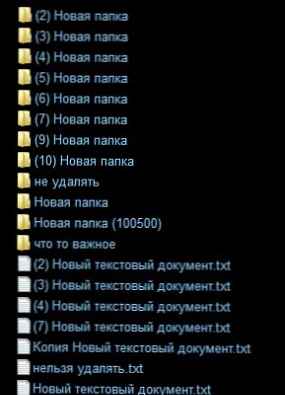 mape in datoteke
mape in datoteke
Izbrati moram na primer (7) Nova mapa, (3) Nov besedilni dokument in Nova mapa (100500). Seveda je to mogoče razlikovati tudi po metodi, ki sem jo že opisal pod točko 2, vendar obstaja tudi bolj priročen način - z zastavami (ali kljukicami, kvadratki)  )
)
Če ga želite omogočiti, izberite tam v mapi, kjer smo Storitev in obstajajo parametri Možnosti mape ...  možnosti mape
možnosti mape
V oknu, ki se odpre Možnosti map pojdi na zavihek Pogled in potrdite polje S potrditvenimi polji izberite elemente.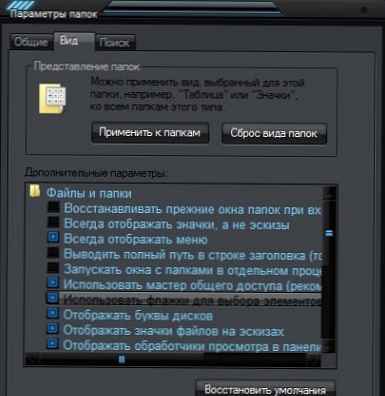 možnosti mape s potrditvenimi polji
možnosti mape s potrditvenimi polji
Potisnite Za prijavo, torej V redu in poglejte, kaj se je zgodilo.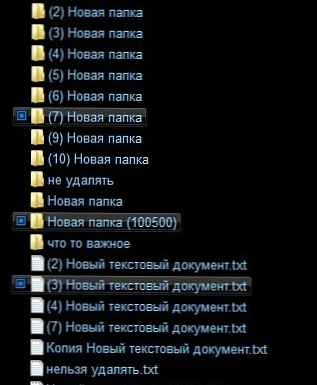
Priročen način, da vam ni treba držati tipk, ampak preprosto izberite miške in datoteke, ki jih potrebujete, in nato z njimi naredite vse, kar želite.
Res je, obstaja majhna "težava"  Včasih te metode ni mogoče izbrati (morda je težava v operacijskem sistemu Windows), vendar se reši preprosto - s pritisnjeno tipko izberite datoteko / mapo kot običajno ctrl, nato pa bodo zastave začele delovati.
Včasih te metode ni mogoče izbrati (morda je težava v operacijskem sistemu Windows), vendar se reši preprosto - s pritisnjeno tipko izberite datoteko / mapo kot običajno ctrl, nato pa bodo zastave začele delovati.







![[Video] Cortana na zaklenjenem zaslonu Windows 10](http://telusuri.info/img/images/[video]-cortana-na-ekrane-blokirovki-windows-10.jpg)



